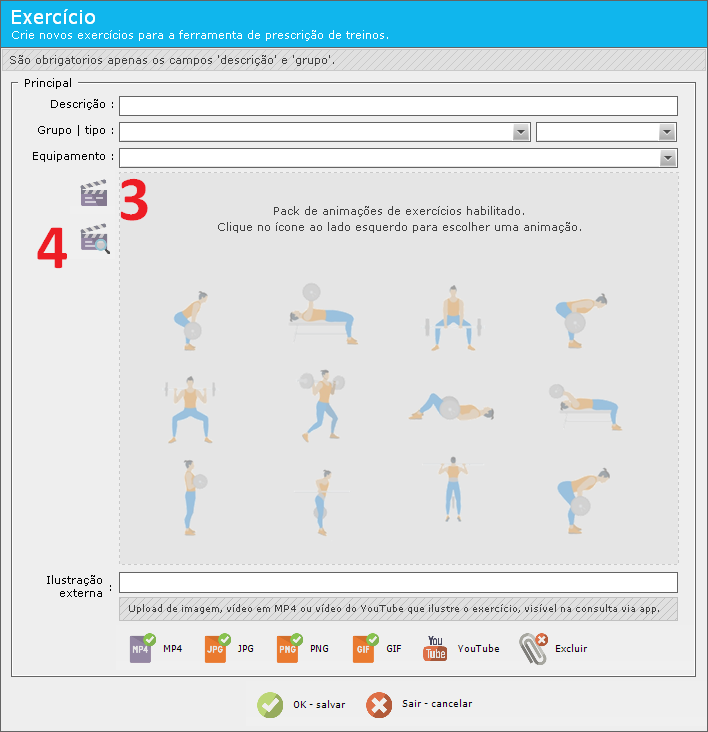cOMO UTILIZAR O PACK DE EXERCÍCIOS E ANIMAÇÕES
Este procedimento é utilizado após a instalação do pack de animações. Entre em contato com nosso setor comercial para instruções sobre como licenciar essa opção no seu sistema DataFitnesss.
Clique aqui para consultar a relação de exercícios do pack de animações.
1) como incluir animações em NOVOS exercícios OU exercícios existentes
Na listagem de exercícios, clique no icone novo (1) ou ALTERAR (2) para abrir a tela do cadastro de exercícios.
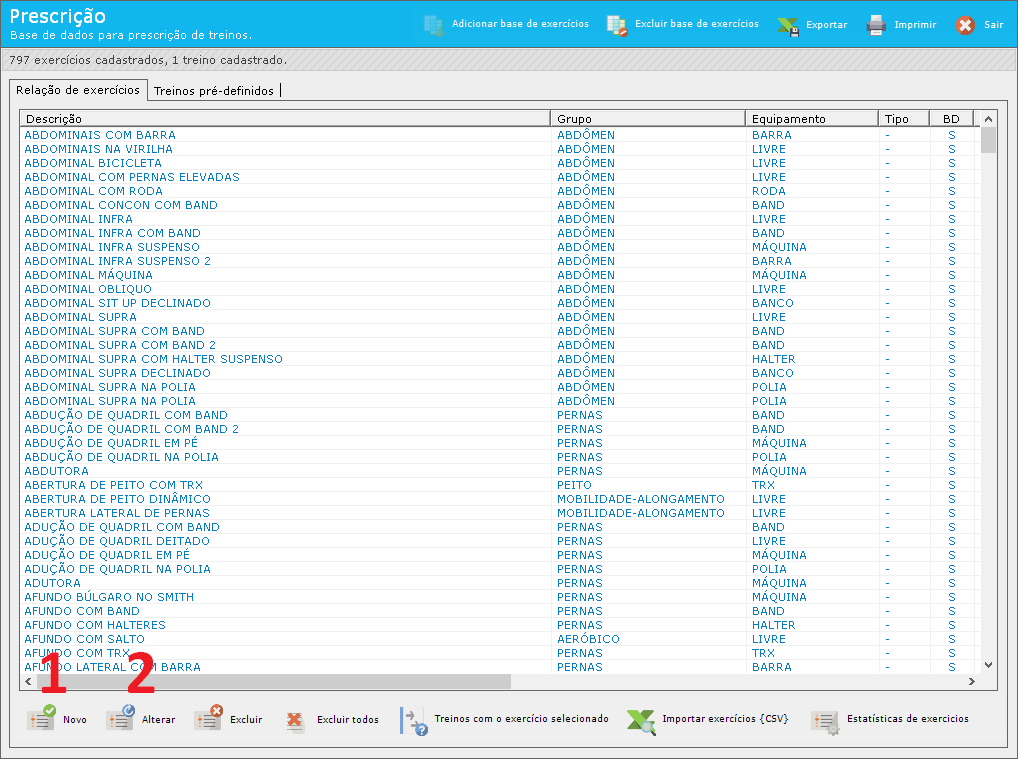
Ao abrir o cadastro do exercício, utilize o icone (3) para listar todas as animações existentes, ou o icone (4) para buscar animações que contenham alguma palavra chave, como por exemplo listar animações com o termo “SUPINO”.
Após escolher alguma opção, a animação será visualizada na tela (5). Repita o processo se quiser outra animação ou escolha a opção NÃO USAR ANIMAÇÃO NESSE EXERCÍCIO para remover a animação anterior.
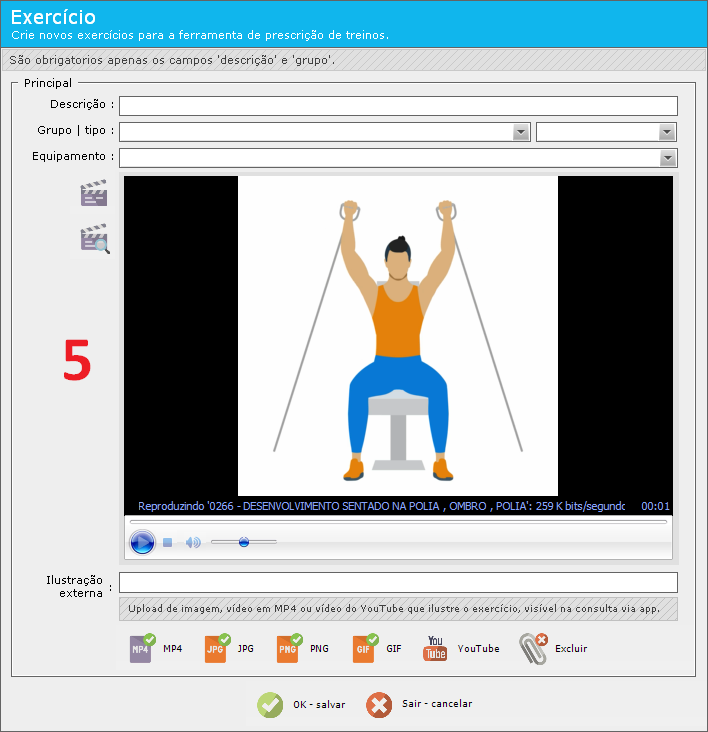
Se quiser, pode importar toda a base de dados de exercícios do pacote. Para isso, utilize a opção adicionar base de exercícios (6). Também consegue excluir os exercícios do pacote que foram inseridos, utilizando a opção excluir base de exercícios (7).
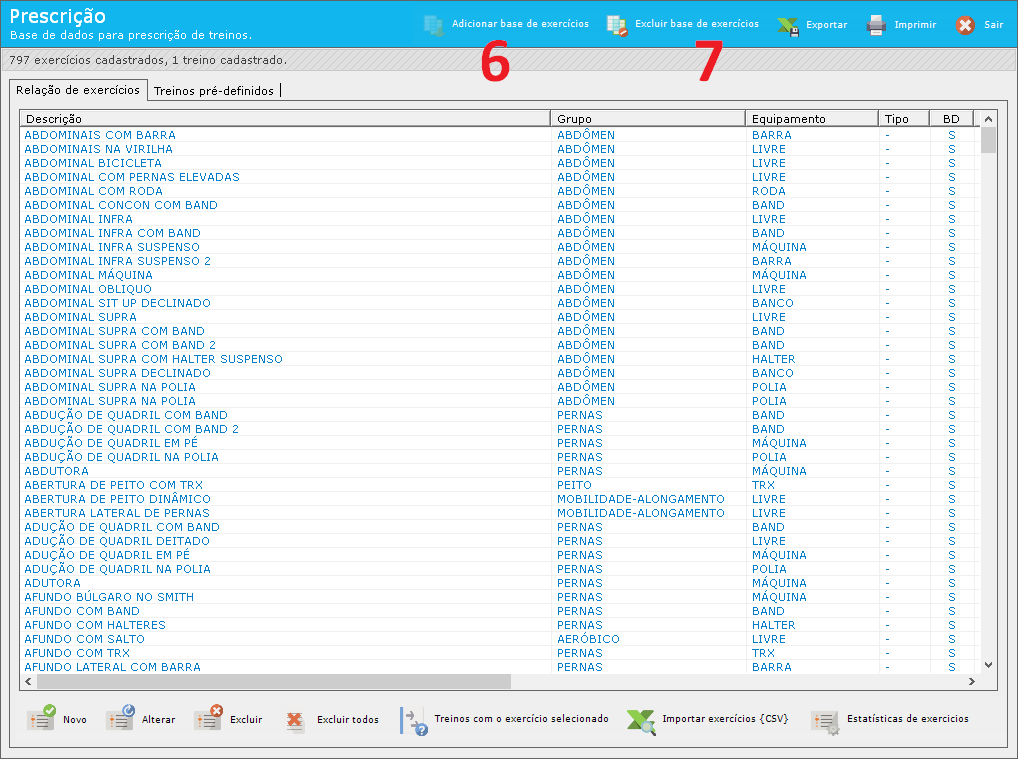
O alunos conseguirão ver as animações dos exercícios na consulta ao treino via app checkin, conforme exemplo abaixo:
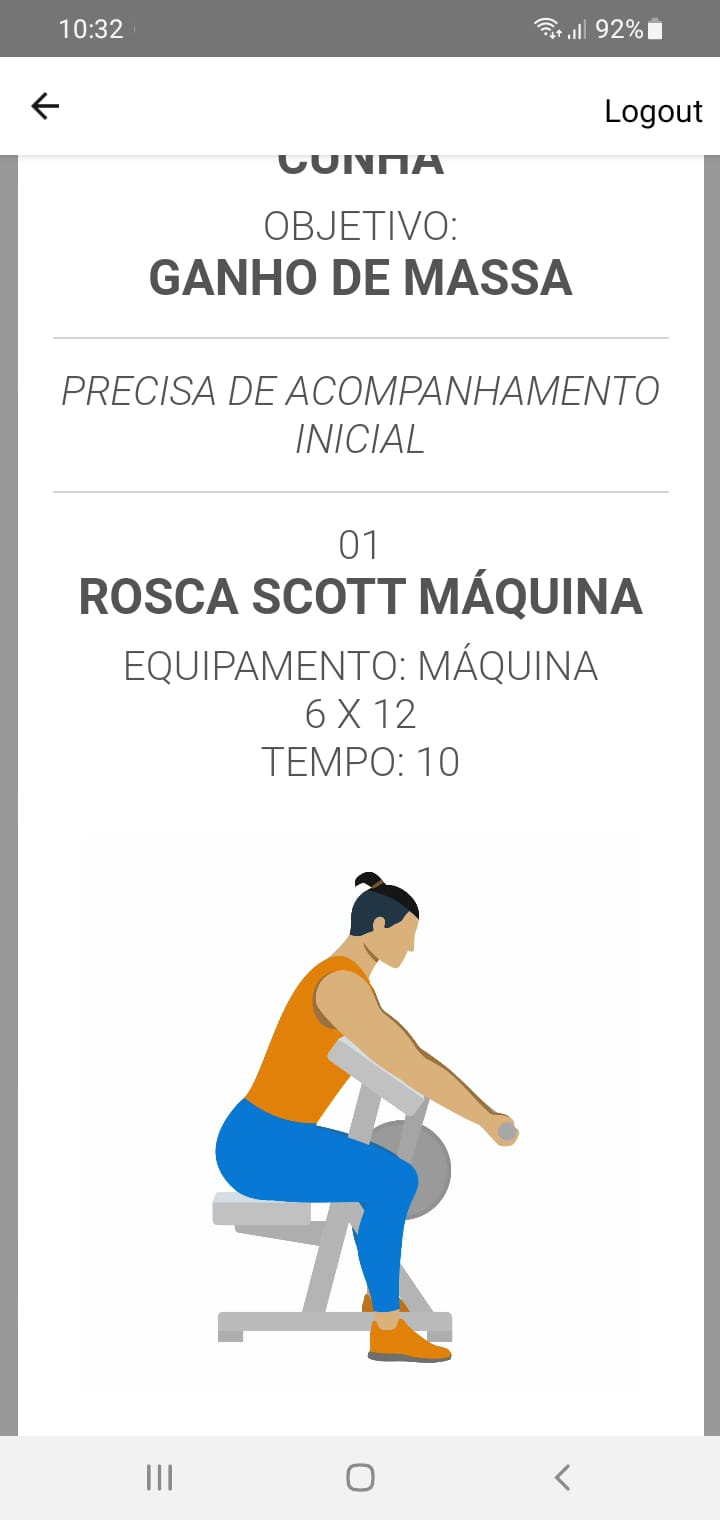
Para visualização das animações em vídeo no DataFitness é necessário um recurso chamado Windows Media Player.
Em algumas edições do Windows 10, ele está incluído como um recurso opcional que pode ser habilitado clicando no menu Iniciar, então procurando a opção Configurações > Aplicativos > Aplicativos e recursos > Gerenciar recursos opcionais > Adicionar um recurso > Windows Media Player , então clicar em Instalar.
Outras versões de windows disponibilizam a instalação em Painel de controle > Programas e recursos > Ativar ou desativar recursos do windows > Recursos de mídia > Windows Media Player.
Em caso de dúvidas, contate nosso setor de atendimento pelo WhatsApp 48 99172-0511 .